
좋은 카메라로 해상도를 높게 설정해두고
사진을 찍는 경우사진 파일의 용량또한 커집니다
보통 웹이나 SNS에 올릴 때는 크기가 큰 파일의
사진이 필요가 없기 때문에 해상도를 줄여서
파일용량을 낮춰주는 게 하드용량도
많이 안잡아먹고 관리하기도 편하겠죠?
사진 파일의 크기를 줄이기 위해
메뉴바의 image -> image Size를 클릭합니다
단축키는 Alt+Ctrl+i입니다


이미지 사이즈 대화 상자가 나타나면
하단 쪽에 Resolution 값을 72로 변경합니다
Dimensions의 가로 세로 크기가 변경이 되고
이미지 파일의 용량이 32.7M에서
1.88M로 변경된 걸 확인할 수 있습니다
웹용 이미지는 72픽셀/인치 설정하고
인쇄용은 150~300픽셀/인치로 설정하는 게 좋아요
이미지 해상도 키우기
해상도가 낮은 100% 크기의 원본 이미지를
어쩔 수 없이 확대하여 사용해야 한다면
노이즈를 감소시키는 기능을 사용하여
이미지를 확대를 해야 그나마 깨끗하게 표현됩니다
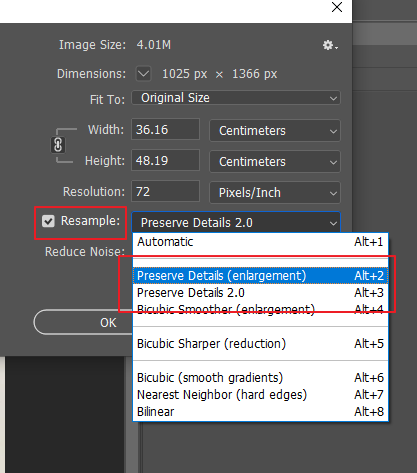
이미지 사이즈 대화 상자의
Resample 옵션을 클릭합니다
Resample은 이미지 크기를 변경하면서
새로 만들어지는 영역에
픽셀을 채우는 방식을 선택할 수 있습니다
이 옵션을 사용하면 이미지 확장 시
픽셀이 뭉개지는 현상을 줄일 수 있습니다
이미지를 극단적으로 크게 확장을 하는 경우
자주 사용되는 두 가지 옵션이 있습니다
첫 번째는 Preserve Details (enlargement)
세밀하게 픽셀을 채워 이미지를 표현합니다
두 번째는 Preserve Details 2.0입니다
이미지 확장 시 한층 더 개선되어
선명하게 이미지를 표현해줍니다
적당히 크게 확장할 때는 Automatic
옵션으로 사용해주면 됩니다
'Adobe > 포토샵 사용설명서' 카테고리의 다른 글
| 포토샵 - 눈금자와 가이드/스냅 기능 사용하기 (0) | 2022.07.21 |
|---|---|
| 포토샵 - 원하는 방향으로 회전하거나 마음대로 크기 조절하기 (0) | 2022.05.30 |
| 포토샵 - 조명효과 lighting Effects 안될때 해결방법 (0) | 2022.05.23 |
| 포토샵 - 여러장의 이미지를 PDF 파일로 저장하기 (0) | 2022.05.21 |
| 포토샵 튜토리얼 - 배경 합성하기 평범한 사진을 특별하게 (0) | 2022.05.20 |


댓글